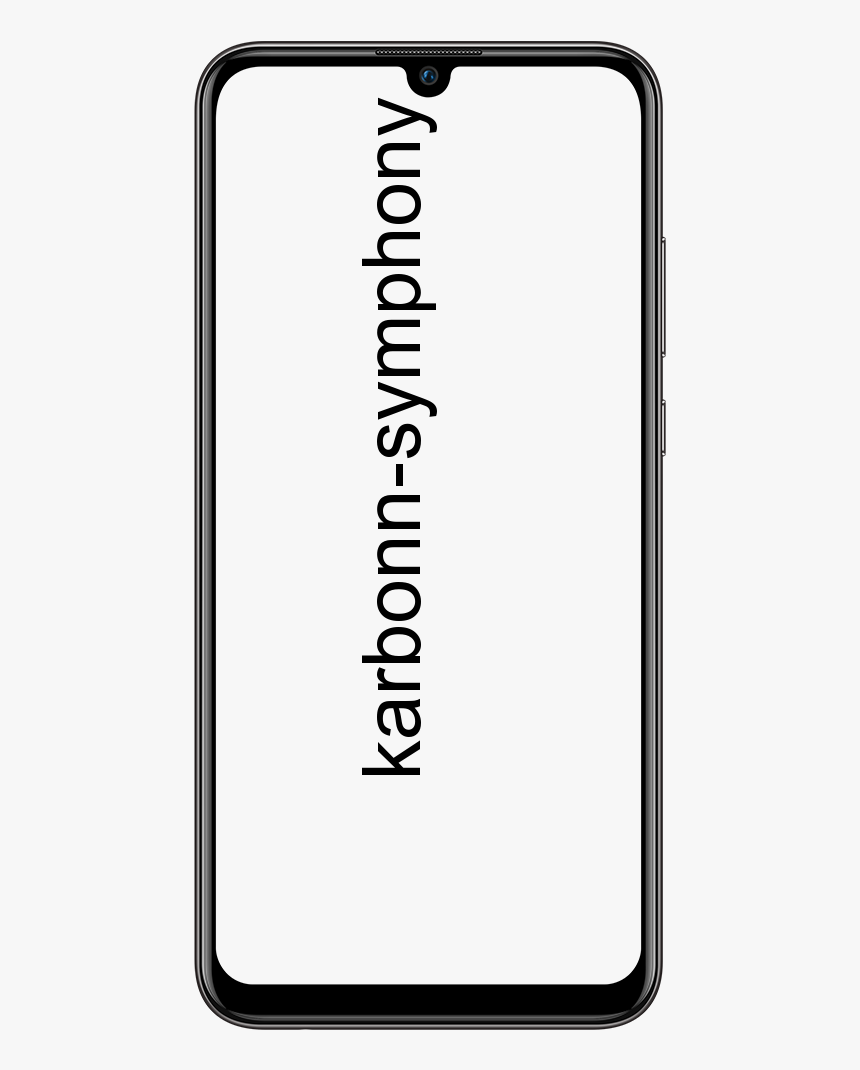Kuinka korjata iPhone-virhe 'Mobiilidataverkkoa ei voi aktivoida'
Tänään keskustelemme iPhone virhe eli Mobiilidataverkkoa ei voitu aktivoida . Kun iPhone-päivitys julkaistiin yleisölle, löydettiin useita vikoja. Yleinen ongelma, jota monet ihmiset kohtaavat, on mobiilidataverkkoa ei voitu aktivoida virhesanoma muodostettaessa yhteyttä Wifi-verkkoon. Viestit ja puhelut toimivat oikein, mutta Internet-selaaminen vaikuttaa.
Jos olet kohtaamassa tällaisen virheen, älä enää tuskaile. Olet nyt oikeassa paikassa. Opas kertoo ongelman ratkaisemisesta. Olemme keränneet paljon temppuja, joiden avulla voit ratkaista matkapuhelinverkon ongelman iPhone. Tule katsomaan yksinkertaiset korjausmenetelmät Mobiilidataverkkoa ei voitu aktivoida.
Virhesyyt:
Tässä on tärkeimmät syyt, ennen kuin jatkat sen korjaamista, katso miksi tämä virhe ilmenee:
- Virheelliset APN-tiedot: Tämä virhe johtui verkkoasetuksiin tallennettujen virheellisten tukiaseman nimen (APN) tiedoista.
- Virheet päivitetyssä iOS: ssä: Jotkut käyttäjät väittivät, että päivityksen jälkeen uusimpaan versioon heidän verkkonsa esiintyi virheiden aiheuttamia virheitä.
- Huono verkkoyhteys: Siirtyessään WiFi-yhteyteen Internet pysähtyy hetkeksi. Verkon jatkuva hajoaminen johtaa virheen esiin nousemiseen, ei voinut aktivoida solukkotietoverkkoa.
Ota oikea varmuuskopio
Aluksi sinun on otettava asianmukainen varmuuskopio kaikista iPhonen tiedoista ennen vianmääritystä. Varmuuskopiointi varmistaa, että henkilötietosi ovat turvallisia ja piilossa vain siinä tapauksessa, että haluat ne tai jos iPhone tarvitsee palauttaa.
Tarkista virheilmoitus
Jos näyttöön tulee sanoma, joka sallii matkapuhelintietosi (tai mobiilidatasi) tai käytä WiFi-yhteyttä tietojen käyttämiseen, noudata näitä vaiheita ensin.
voinko katsella nascaria livenä kodista

Tapa 1 - Profiilin tarkistus
Vaihe 1:
Suuntaa asetukset > yleinen > VPN (jos sellainen on olemassa).
Vaihe 2:
Näytä vaihtoehto nimeltä Profiilit .
Vaihe 3:
Pyyhi kaikki, jotka olet luetteloinut Profiilit -osiossa.
Vaihe 4:
Sammuta virta ja käynnistä sitten matkapuhelin uudelleen.
paras retroarkki snes ydin
Tapa 2: LTE-yhteyden ongelma
Tätä tehdessäsi haluat seurata joitain helppoja vaiheita, joista olemme keskustelleet alla:
Vaihe 1:
Siirry iOS-laitteen Asetukset-valikkoon.
Vaihe 2:
Valitse sitten Mobile eri vaihtoehdoista.
Vaihe 3:
Napsauta Mobiilidatan asetukset -kuvaketta.
Vaihe 4:
Katso nyt, onko Enhanced LTE -tila käytössä.
Vaihe 5:
Jos se ei ole käytössä, ota se käyttöön napsauttamalla kuvaketta.
Joissakin tapauksissa, jos laitteellasi ei ole suuria ongelmia, tämä tekniikka ratkaisee ongelman. Jos se ei ratkaise ongelmaa, tarkista toinen alla mainittu menetelmä.
Tapa 3: Käynnistä iPhone uudelleen
Korjaus ratkaisee monia ongelmia, joissa matkapuhelindata ei voi käynnistyä laitteissa, jotka toimivat ympäri maailmaa. Kun tähän tekniikkaan liittyy laitteen uudelleenkäynnistys, haluat kuitenkin seurata jokaista vaihetta huolellisesti. Tässä on muutama tapa käynnistää laite uudelleen ongelman ratkaisemiseksi:
poista odottavat Windows-päivitykset
iOS 11 tai uudempi
- Siirry Asetukset-valikkoon.
- Avaa sitten Yleiset-välilehti.
- Valitse Sammuta-vaihtoehto.
Laitteesi käynnistyy nopeasti uudelleen ja ongelmasi voidaan korjata.
Päällä iPad, iPhone 8 ja iPod Touch
- Paina ja pidä iPhonen yläpainiketta painettuna 10 sekunnin ajan, kunnes näet liukusäätimen näytöllä.
- Tuo sitten liukusäädin kohtaan '0; jotta laite voisi sammua kokonaan.
- Kun laite on sammutettu, paina uudelleen painiketta ja pidä sitä painettuna, kunnes Apple-logo tulee näyttöön.
Laitteesi on käynnistetty uudelleen onnistuneesti ja ongelmasi voidaan korjata.
IPhone X: ssä
- Paina ja pidä iPhonen sivupainiketta painettuna, kunnes näet liukusäätimen näytöllä.
- Tuo sitten liukusäädin kohtaan 0, jotta laite voi sammua kokonaan.
- Kun laite on sammutettu, paina uudelleen painiketta ja pidä sitä painettuna, kunnes näet Applen logon näytöllä.
Laitteesi on käynnistetty uudelleen onnistuneesti ja ongelmasi voidaan korjata.
Tapa 4: APN-asetukset
Jotkut matkapuhelimet haluavat sinun käyttävän tukiaseman nimeä (APN) laitteesi matkapuhelinpalveluihin. Nämä asetukset kuitenkin haluavat palautuksen palata operaattorin oletusarvoisiin APN-tietoihin.
juurihuomautus 4 t mobiili
Vaihe 1:
Aluksi käy Asetukset> Cellular> Cellular Data Options> Cellular Network nähdäksesi nykyiset APN-asetukset. Ota sitten yhteyttä operaattoriin ja tarkista, että iPhone käyttää tarkkoja APN-asetuksia.
Vaihtoehtoisesti yritä nollata APN
- Siirry iPhonelle Asetukset> Matkapuhelin> Matkapuhelindata> Nollaa asetukset
- Matkapuhelin iPadeissa haluat poistaa määritysprofiilin ja lisätä sen uudelleen siirtymällä kohtaan Asetukset> Yleiset> Profiili
Tapa 5: Verkon nollaus
Vaihe 1:
Suuntaa asetukset aloitusnäytöltä.
Vaihe 2:
Klikkaus yleinen .
mucky duck kodi addon
Vaihe 3:
Valita Nollaa .
Vaihe 4:
Valitse Nollaa verkkoasetukset .
Vaihe 5:
Sammuta iPhone koskettamalla ja pitämällä Nukkua / herätä -painiketta laitteen yläosassa ja liikuttamalla sitten Vinossa liukusäädin.
Vaihe 6:
Odota muutama sekunti ja käynnistä iPhone sitten uudelleen.
Vaihe 7:
Avaa sitten verkkoselain ja katso, toimivatko asiat mielestämme.
Päätelmä:
Toivon, että voit nyt korjata ongelmasi, koska käsittelimme kaikki tätä virhettä koskevat tiedot. Jos kohtaat edelleen ongelman, yritä käyttää annettuja menetelmiä erikseen. Ota myös yhteyttä Applen asiakaspalveluun, mutta ennen tämän tekemistä suosittelemme, että yrität palauttaa laitteesi.
Jos sinulla on kysyttävää ja kysymyksiä, ilmoita siitä meille alla olevassa kommenttiosassa.
Kiitos!
Lue myös: